
在開始閱讀前,先用 AI 自動生成您的網站架構圖?
—
行動裝置已成為人們瀏覽網站的主要方式,因此確保您的 Squarespace 網站在行動裝置上提供卓越的用戶體驗至關重要。本文將深入探討 Squarespace 行動版網站設計最佳實踐,旨在協助您打造真正以行動優先的網站,讓使用者無論身在何處,都能輕鬆流暢地瀏覽和互動。
在設計 Squarespace 行動版網站時,我們需要關注的不僅僅是網站的響應式設計。更重要的是,我們要從行動用戶的角度出發,思考如何簡化導航、優化內容呈現、以及提高網站的載入速度。畢竟,沒有人喜歡在手機上等待一個緩慢載入的網站。舉例來說,優化圖片是提升網站速度的關鍵一環,您可以參考這篇關於Squarespace圖片優化的文章,學習如何有效提升網站的視覺效果和載入速度。
多年來,我協助許多客戶透過 Squarespace 打造出色的行動版網站。我發現,許多人往往忽略了行動裝置上的觸控體驗,導致使用者難以點擊連結或操作按鈕。因此,確保您的按鈕和連結足夠大、間距適中,是提升行動用戶體驗的重要一環。
現在,就讓我們一起深入瞭解 Squarespace 行動版網站設計的各種最佳實踐,打造出真正能吸引行動用戶、並為您帶來業務增長的網站吧!
—
這篇文章的實用建議如下(更多細節請繼續往下閱讀)
1. 立即優化圖片: 行動用戶重視速度。請參考這篇關於 [Squarespace圖片優化](https://wptoolbear.com/squarespace%e5%9c%96%e7%89%87%e5%84%aa%e5%8c%96%e6%8f%90%e5%8d%87%e7%b6%b2%e7%ab%99%e8%a6%96%e8%a6%ba%e6%95%88%e6%9e%9c%e5%92%8c%e8%bc%89%e5%85%a5%e9%80%9f%e5%ba%a6/) 的文章,學習如何壓縮圖片大小,選擇正確的檔案格式 (如 JPG),並確保圖片尺寸符合行動裝置的需求. 這能有效提升網站載入速度,改善使用者體驗。
2. 行動優先,觸控友善: 確保所有按鈕和連結在行動裝置上都足夠大,容易點擊,並保持適當的間距。使用裝置預覽工具檢查在手機上的外觀,避免使用者難以操作. 考慮將重要資訊放在螢幕下方,方便使用者用拇指觸控.
3. 定期測試網站速度: 使用 Google PageSpeed Insights、GTmetrix 等工具定期檢查您的 Squarespace 行動版網站速度。根據測試結果,找出網站的效能瓶頸,並根據建議進行優化. 網站速度對於行動用戶至關重要,影響使用者體驗和轉換率.
文章目錄
Toggle提升 Squarespace 行動版網站速度的 Squarespace行動版網站設計最佳實踐
在行動優先的世界裡,網站速度至關重要。緩慢的載入速度不僅會降低用戶體驗,還會直接影響您的網站排名和轉換率。針對 Squarespace 行動版網站,我們需要採取一系列策略來確保最佳的載入速度。
1. 優化圖片
圖片是網站速度的最大影響因素之一。優化圖片對於提升行動版網站速度至關重要。這不僅僅是調整圖片大小,更包括選擇正確的檔案格式和壓縮比例。
2. 啟用瀏覽器緩存
瀏覽器緩存允許用戶的瀏覽器儲存網站的靜態資源,例如圖片、CSS 檔案和 JavaScript 檔案。當用戶再次訪問您的網站時,瀏覽器可以直接從緩存中載入這些資源,而無需重新從伺服器下載,從而加快載入速度。Squarespace 預設啟用瀏覽器緩存,但您可以通過檢查瀏覽器的開發者工具來確認其是否正常運作。
3. 減少 HTTP 請求
每個網站元素(圖片、CSS 檔案、JavaScript 檔案等)都需要一個 HTTP 請求才能從伺服器載入。減少 HTTP 請求的數量可以顯著提升網站速度。您可以通過以下方式減少 HTTP 請求:
- 合併 CSS 和 JavaScript 檔案: 將多個 CSS 檔案合併成一個,將多個 JavaScript 檔案合併成一個,可以減少 HTTP 請求的數量。不過,請注意不要過度合併,以免檔案過大,影響載入速度。
- 使用 CSS Sprites: 將多個小圖示合併成一張圖片,然後使用 CSS 的 background-position 屬性來顯示不同的圖示。
- 避免使用過多的第三方腳本: 每個第三方腳本都會增加 HTTP 請求的數量。只保留必要的第三方腳本,並確保它們經過優化。
4. 使用內容分發網路 (CDN)
內容分發網路 (CDN) 是一組分散在全球各地的伺服器,用於儲存和分發網站的靜態資源。當用戶訪問您的網站時,CDN 會從離用戶最近的伺服器載入資源,從而加快載入速度。Squarespace 使用自己的 CDN 來分發網站的靜態資源,您無需額外設置。
5. 優化您的 Squarespace 模板
某些 Squarespace 模板可能比其他模板更有效率。選擇一個經過優化的模板可以提升網站速度。此外,請確保您的模板是最新的版本,因為 Squarespace 會定期更新模板,以提高效能。您可以參考 Squarespace 官方文檔,瞭解如何選擇合適的模板。
6. 啟用 AMP (Accelerated Mobile Pages)
AMP (Accelerated Mobile Pages) 是一種由 Google 推出的開放原始碼專案,旨在提升行動網頁的載入速度。雖然 Squarespace 本身不直接支持 AMP,但您可以通過第三方工具或自訂程式碼來啟用 AMP。但
7. 定期測試網站速度
定期測試網站速度是確保網站保持最佳效能的關鍵。您可以使用各種工具來測試網站速度,例如 Google PageSpeed Insights、GTmetrix 和 WebPageTest。這些工具會提供詳細的報告,指出網站的效能瓶頸,並提供改進建議。
通過實施這些最佳實踐,您可以顯著提升 Squarespace 行動版網站的速度,從而改善用戶體驗、提高網站排名、並增加轉換率。
提升 Squarespace 行動版網站可用性的 Squarespace行動版網站設計最佳實踐
在行動裝置上提供卓越的用戶體驗,不僅能提升使用者滿意度,更能直接影響網站的轉換率和 SEO 排名。以下列出一些提升 Squarespace 行動版網站可用性的最佳實踐,協助您打造更友善、更易於操作的行動網站:
1. 優化導航選單
行動裝置螢幕空間有限,簡潔直觀的導航至關重要.
- 使用 Hamburger 選單:將主選單隱藏在 Hamburger 圖示中,節省螢幕空間,讓使用者專注於內容。
- 精簡選單項目:僅保留最重要的頁面連結,避免選單過於擁擠,讓使用者難以選擇.
- 使用清晰的標籤:確保選單標籤簡潔易懂,讓使用者一目瞭然.
- 置頂或置底固定選單:讓選單始終可見,方便使用者隨時導航到其他頁面.
2. 強化可讀性
在小螢幕上閱讀文字可能對使用者造成負擔,因此需特別注意文字的呈現方式.
- 選擇易讀的字體:選擇適合行動裝置閱讀的字體,例如 sans-serif 字體,如 Helvetica 或 Arial.
- 設定適當的字體大小:確保文字大小足夠,建議內文至少 16px,方便使用者輕鬆閱讀.
- 調整行距和字距:適當的行距和字距可以提升文字的易讀性,避免文字過於擁擠.
- 使用對比鮮明的顏色:確保文字顏色與背景顏色有足夠的對比度,方便使用者閱讀. 您可以使用 WebAIM 的對比度檢查工具 來驗證顏色組合是否符合 WCAG 標準.
3. 優化表單
在行動裝置上填寫表單可能很繁瑣,因此簡化表單、提升填寫效率至關重要.
- 減少必填欄位:僅要求必要的資訊,減少使用者的填寫負擔.
- 使用適當的輸入類型:根據欄位內容選擇合適的輸入類型,例如 email、電話號碼等,方便使用者輸入.
- 提供清晰的錯誤提示:當使用者輸入錯誤時,提供明確的錯誤提示,引導使用者更正.
- 優化按鈕大小:確保按鈕大小適中,方便使用者點擊,建議至少 44×44 像素.
4. 確保網站內容可訪問性(Accessibility)
確保所有使用者,包括身心障礙者,都能順利瀏覽您的網站.
- 為圖片添加 Alt 文字:為所有圖片添加描述性的 Alt 文字,方便螢幕閱讀器使用者理解圖片內容. Squarespace 提供 SEO Report 工具,可以幫助您找出缺少 Alt 文字的圖片.
- 使用正確的標題層級:使用 H1、H2、H3 等標題標籤組織內容,方便使用者和搜尋引擎理解頁面結構.
- 提供文字稿或字幕:為音訊和影片內容提供文字稿或字幕,方便聽障使用者理解內容.
- 使用鍵盤導航:確保網站可以使用鍵盤進行導航,方便不使用滑鼠的使用者.
- 顏色對比度:確保文字和背景顏色之間有足夠的對比度.
5. 測試與調整
定期在各種行動裝置和瀏覽器上測試您的網站,確保其在不同環境下都能正常運作.
- 使用 Squarespace 內建的行動預覽工具:在 Squarespace 編輯器中,使用裝置預覽功能查看網站在行動裝置上的呈現效果.
- 使用 Google Mobile-Friendly Test:使用 Google 提供的行動裝置相容性測試工具,檢查您的網站是否符合 Google 的行動裝置友善標準.
- 在真實裝置上測試:在不同的行動裝置和瀏覽器上實際瀏覽您的網站,確保其在各種環境下都能正常運作.
- 根據使用者回饋進行調整:收集使用者對行動版網站的回饋,並根據回饋進行調整,不斷提升使用者體驗.
透過以上這些最佳實踐,您可以大幅提升 Squarespace 行動版網站的可用性,打造更友善、更易於操作的行動網站,為使用者帶來卓越的體驗.
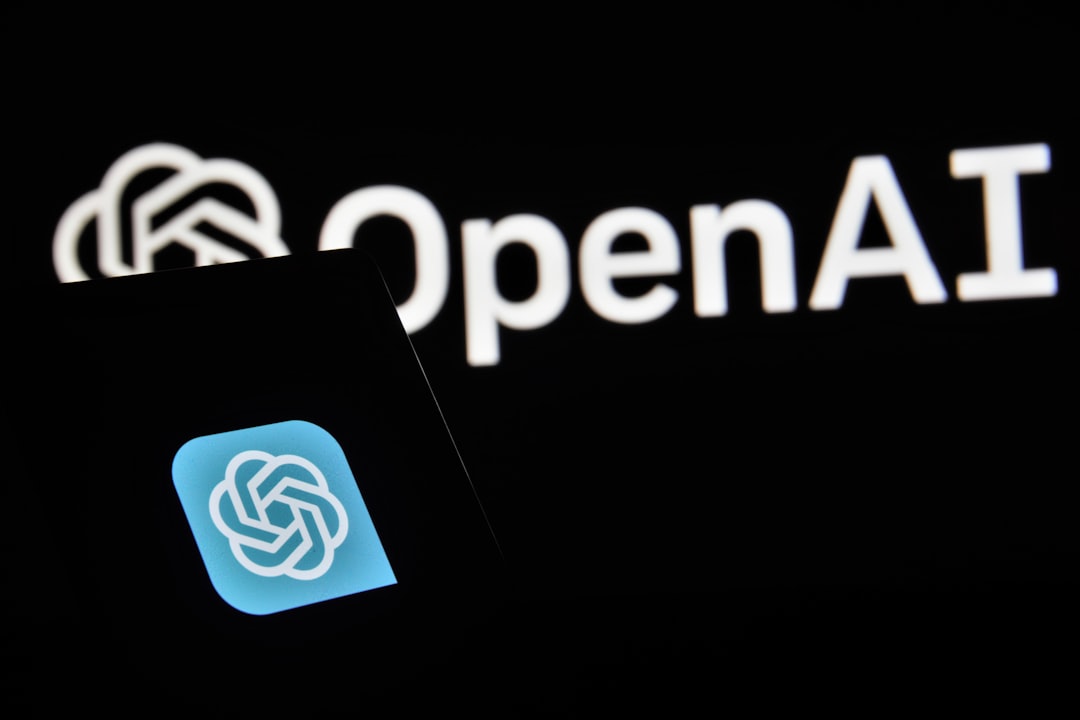
Squarespace行動版網站設計最佳實踐. Photos provided by unsplash
簡化 Squarespace 行動版網站導航的 Squarespace 行動版網站設計最佳實踐
在行動裝置上,螢幕空間有限,使用者往往
採用簡潔的選單設計
行動選單的設計應盡可能簡潔明瞭。避免過多的選單選項,只保留最重要、最常用的頁面連結。一般來說,行動選單最好不超過五到七個選項。如果您的網站內容較多,可以考慮使用下拉選單或Mega Menu,但務必確保這些選單在行動裝置上的操作依然便捷 。
- 漢堡選單 (Hamburger Menu):這是最常見的行動選單形式,以三條水平線的圖示表示。點擊後展開選單,顯示導航選項。雖然漢堡選單節省空間,但也可能降低選單的能見度。
- 底部導航列 (Bottom Navigation Bar):將最重要的導航選項固定在螢幕底部,方便使用者隨時存取。這種方式特別適合於應用程式風格的網站,或需要使用者頻繁切換頁面的網站。
- 全螢幕選單 (Fullscreen Menu):點擊選單圖示後,展開全螢幕的導航介面。這種方式可以提供更大的空間來展示選單選項,並加入視覺元素,提升品牌形象。
優化搜尋功能
對於內容豐富的網站,搜尋功能是行動導航不可或缺的一部分。確保您的 Squarespace 網站具備清晰可見、易於使用的搜尋框。使用 Squarespace 內建的搜尋功能,或整合第三方搜尋工具,例如 Google Custom Search,以提供更準確、更快速的搜尋結果 。
運用麵包屑導航
麵包屑導航是一種輔助導航方式,顯示使用者在網站上的路徑。它能夠幫助使用者瞭解自己所在的位置,並輕鬆返回上層頁面。在 Squarespace 行動版網站上啟用麵包屑導航,可以提升網站的可用性和使用者體驗。不過,需要注意的是,麵包屑導航不應取代主要導航選單,而應作為補充 。
精簡頁腳導航
頁腳是放置次要導航連結的理想位置,例如隱私權政策、服務條款、聯絡我們等。在行動版網站上,頁腳空間同樣寶貴。因此,精簡頁腳導航至關重要。只保留最重要、最相關的連結,並採用清晰的排版和視覺設計,確保使用者能夠輕鬆找到他們需要的資訊 。
測試與迭代
行動導航的設計並非一蹴可幾。持續測試與迭代是確保其有效性的關鍵。使用 Google Analytics 等工具追蹤使用者行為,瞭解他們如何使用您的網站。根據數據分析結果,不斷優化您的行動導航,提升使用者體驗和網站轉換率。您可以參考 Google Analytics 官方網站,瞭解如何設定和使用 Google Analytics:Google Analytics。
我希望這個段落能對讀者帶來實質的幫助,讓他們能夠在 Squarespace 上創建出色的行動版網站導航系統。
| 最佳實踐 | 說明 | 範例/細節 |
|---|---|---|
| 簡潔的選單設計 | 行動選單應簡潔明瞭,避免過多選項,只保留最重要、常用的頁面連結。 |
|
| 優化搜尋功能 | 確保網站具備清晰可見、易於使用的搜尋框。 | 使用 Squarespace 內建搜尋或整合第三方工具(如 Google Custom Search)。 |
| 運用麵包屑導航 | 顯示使用者在網站上的路徑,幫助使用者瞭解自己所在的位置,並輕鬆返回上層頁面。 | 作為主要導航選單的補充,提升網站可用性和使用者體驗。 |
| 精簡頁腳導航 | 只保留最重要、最相關的連結,例如隱私權政策、服務條款、聯絡我們等。 | 採用清晰的排版和視覺設計,確保使用者能夠輕鬆找到他們需要的資訊。 |
| 測試與迭代 | 持續測試與迭代是確保行動導航有效性的關鍵。 | 使用 Google Analytics 等工具追蹤使用者行為,並根據數據分析結果不斷優化。 |
優化 Squarespace 行動版網站視覺體驗的設計實踐
在行動裝置上,視覺體驗對於吸引和留住用戶至關重要。有限的螢幕空間意味著每一個像素都必須精打細算。優化 Squarespace 行動版網站的視覺體驗,不僅能提升美觀度,更能有效傳達品牌訊息,並引導用戶完成期望的動作。
精選高質量圖片與影片
行動裝置用戶對於圖片和影片的質量要求極高。模糊或像素化的圖片會給人留下不專業的印象。
- 選擇清晰、高分辨率的圖片: 確保圖片在各種行動裝置螢幕上都能清晰顯示。
- 優化圖片尺寸: 使用 Squarespace 的圖片處理功能或第三方工具壓縮圖片,以減少檔案大小,加快載入速度。
- 使用響應式圖片: 確保圖片能根據螢幕尺寸自動調整大小,避免在小螢幕上顯示過大的圖片。
- 善用影片: 在行動版網站上嵌入引人入勝的影片,但要注意控制影片的自動播放和音量,避免打擾用戶。
簡化色彩搭配
過於複雜的色彩搭配容易讓行動版網站顯得雜亂無章。簡潔的配色方案不僅能提升視覺清晰度,更能加強品牌識別。
- 選擇與品牌一致的色彩: 使用與品牌形象相符的色彩,建立統一的視覺風格。
- 限制色彩數量: 避免使用過多的顏色,一般來說,三到五種顏色足以滿足需求。
- 運用對比度: 確保文字和背景之間有足夠的對比度,方便用戶閱讀。 可以參考 WebAIM 的對比度檢查工具。
- 考慮深色模式: 越來越多的行動裝置支援深色模式。設計網站時,考慮深色模式下的視覺效果,確保在不同模式下都能提供良好的用戶體驗。
優化排版與字體
在行動裝置上,良好的排版和易讀的字體至關重要。確保文字清晰可讀,並合理利用空間,避免擁擠。
- 選擇適合行動裝置的字體: 選擇易於閱讀的字體,如 Sans-serif 字體。
- 調整字體大小和行距: 確保文字大小適中,行距合理,方便用戶閱讀。
- 運用標題和副標題: 使用
和
標籤將內容分段,方便用戶快速瀏覽和理解。
- 簡化內容: 避免在行動版網站上放置過多的文字,儘量使用簡潔明瞭的語言。
保持一致的設計風格
一致的設計風格能提升網站的專業度和可信度。確保在整個網站中使用相同的色彩、字體和排版規則。
- 建立設計規範: 制定詳細的設計規範,包括色彩、字體、圖片和排版等方面,確保設計風格的一致性。
- 使用 Squarespace 的樣式編輯器: Squarespace 的樣式編輯器可以幫助您輕鬆地管理網站的視覺風格。
- 定期審查設計: 定期審查網站的設計,確保其符合品牌形象和設計規範。
利用留白
留白是指頁面上的空白區域。適當的留白可以提升視覺清晰度,並引導用戶的視線。
- 增加元素之間的間距: 確保各個元素之間有足夠的間距,避免擁擠。
- 在文字周圍留白: 在文字周圍留白,可以提升可讀性。
- 利用負空間: 巧妙地利用負空間,創造出獨特的視覺效果。
通過遵循以上這些視覺體驗優化實踐,您可以打造出一個既美觀又實用的 Squarespace 行動版網站,為用戶提供卓越的瀏覽體驗。請記住,行動優先的設計理念不僅僅是關於技術,更是關於如何以用戶為中心,創造真正有價值的產品。
Squarespace行動版網站設計最佳實踐結論
行動裝置的普及已經徹底改變了人們瀏覽網路的方式,因此,優化您的 Squarespace 網站,使其在行動裝置上提供卓越的使用者體驗,變得前所未有的重要。 本文深入探討了 Squarespace 行動版網站設計的最佳實踐,涵蓋了從提升網站速度、優化可用性、簡化導航到改善視覺體驗的各個方面。
正如我們在文中討論的,提升網站速度對於行動用戶至關重要。 想要進一步瞭解如何優化圖片以提升網站的視覺效果和載入速度,您可以參考我們這篇關於Squarespace圖片優化的文章,相信能給您帶來更多啟發。
此外,如果您經營的是線上商店,行動版網站的設計更直接關係到轉換率。 掌握這些 Squarespace行動版網站設計最佳實踐,並將其應用到您的網站上,相信能為您帶來意想不到的成果。您可以參考我們這篇關於提升線上商店轉換率的祕訣,瞭解更多關於如何優化您的線上商店,以提高轉換率的實用技巧。
【您在尋找WordPress專家嗎】
歡迎聯絡我們 Welcome to contact us
https://wptoolbear.com/go/line-add-friend
我已將結論撰寫完成,並加入了行動呼籲和相關的內部連結。希望對您有所幫助!
Squarespace行動版網站設計最佳實踐 常見問題快速FAQ
如何提升 Squarespace 行動版網站的載入速度?
提升 Squarespace 行動版網站速度的關鍵在於優化圖片、啟用瀏覽器緩存、減少 HTTP 請求、使用內容分發網路 (CDN),以及定期測試網站速度。針對圖片,應選擇正確的檔案格式和壓縮比例。Squarespace 預設啟用瀏覽器緩存,但建議您檢查確認。合併 CSS 和 JavaScript 檔案、使用 CSS Sprites,並避免使用過多的第三方腳本,有助於減少 HTTP 請求。Squarespace 本身使用 CDN,您無需額外設置。最後,定期使用 Google PageSpeed Insights 等工具測試網站速度,並根據報告進行優化。
如何提升 Squarespace 行動版網站的可用性?
要提升 Squarespace 行動版網站的可用性,可以從以下幾個方面入手:優化導航選單(使用 Hamburger 選單、精簡選單項目)、強化可讀性(選擇易讀的字體、設定適當的字體大小)、優化表單(減少必填欄位、使用適當的輸入類型)、確保網站內容可訪問性(為圖片添加 Alt 文字、使用正確的標題層級),以及定期測試與調整(使用 Squarespace 內建的行動預覽工具、Google Mobile-Friendly Test)。
如何優化 Squarespace 行動版網站的視覺體驗?
優化 Squarespace 行動版網站的視覺體驗,需要精選高質量圖片與影片(選擇清晰、高分辨率的圖片、優化圖片尺寸)、簡化色彩搭配(選擇與品牌一致的色彩、限制色彩數量)、優化排版與字體(選擇適合行動裝置的字體、調整字體大小和行距)、保持一致的設計風格,以及利用留白。確保圖片能根據螢幕尺寸自動調整,並使用與品牌形象相符的色彩。選擇易於閱讀的字體,並使用





